Microsoft Excel 2013 또는 2016에서 빈 셀을 삭제하는 방법
Excel에서 큰 데이터 세트로 작업하는 경우통합 문서에서 빈 셀 또는 빈 셀 집합을 삭제해야 할 수도 있습니다. 프로세스는 시간이 많이 걸릴 수 있습니다. 많은 데이터가 있다면. 통합 문서를 거치지 않고 각 빈 셀을 개별적으로 삭제하는 대신 여러 항목을 선택하여 Excel에서 자동으로 작업을 수행 할 수 있습니다. 이 방법을 사용하면 동일한 작업을 수동으로 수행하는 것과 비교하여 시간을 절약 할 수 있습니다.
Excel 통합 문서에서 빈 셀 삭제
아래 스크린 샷은 통합 문서를 표시합니다.여러 열의 데이터. 각 열 사이에는 빈 셀이 있습니다. 그것들은 내가 삭제하려는 셀입니다. 이렇게하려면 빈 셀이 포함 된 데이터 범위 만 강조 표시하십시오.

아래의 홈 탭> 편집 그룹 찾기 및 선택을 클릭 한 다음 특별하게 가십시오.
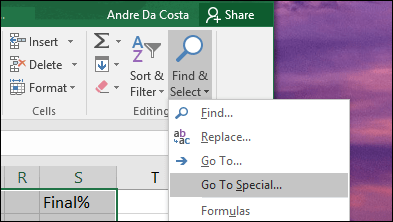
선택 공백 라디오 상자를 클릭하고 확인을 클릭하십시오..
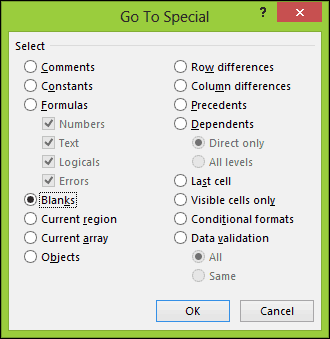
Excel에서 스프레드 시트의 모든 빈 셀을 인접하지 않게 선택했음을 알 수 있습니다. 이를 통해 원하지 않는 셀을 쉽게 삭제할 수 있습니다.
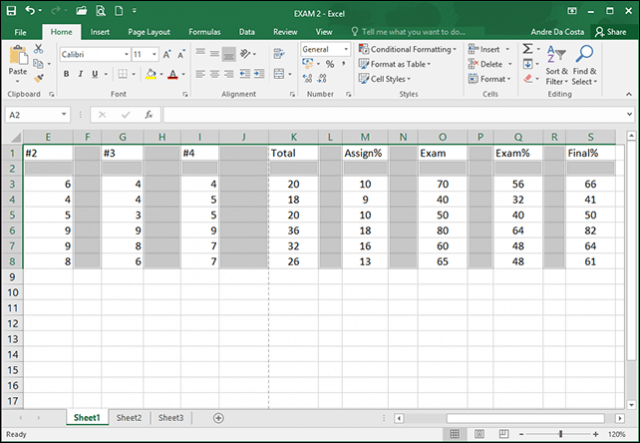
홈 탭의 셀 그룹에서 삭제를 클릭 한 다음 빈 셀을 행 또는 열로 삭제할지 여부를 선택하십시오. 필자의 경우 빈 열을 제거하고 싶습니다.
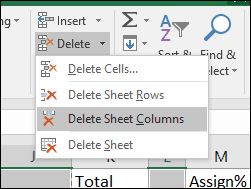
그게 다야! 이제 통합 문서가 더 좋아 보입니다.
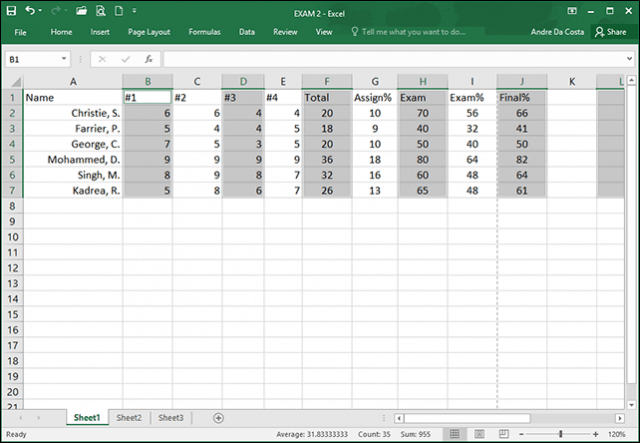
Mac 용 Excel 2016 사용
Mac 버전의 Excel을 사용하는 경우 아래에서이 기능을 찾을 수 있습니다. 편집> 찾기> 이동으로 이동하십시오.
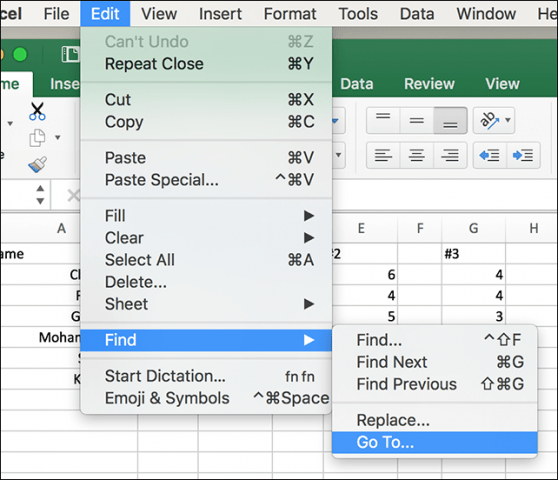
이제 이동 화면에서 특수 버튼을 클릭하십시오.
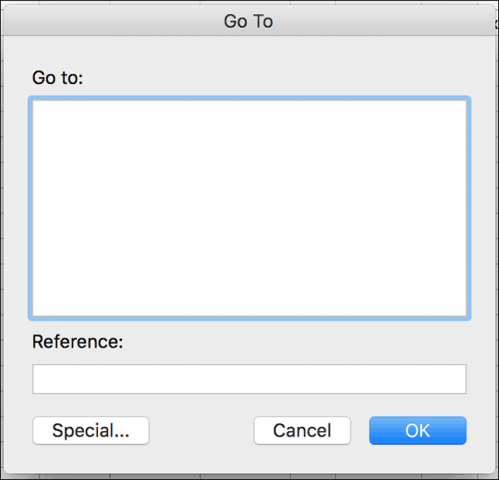
그런 다음 공백 라디오 상자를 클릭하고 확인을 클릭하십시오.
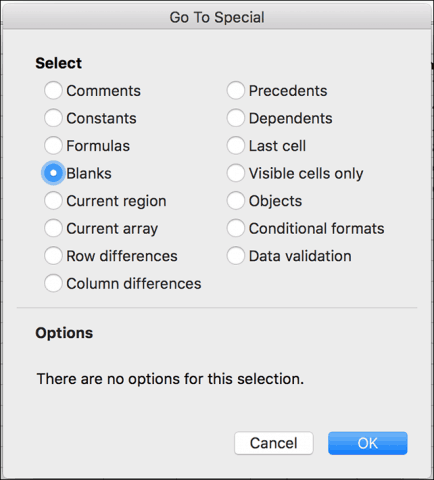
그게 다야! 이를 통해 상사를 위해 더 깔끔한 스프레드 시트 및 통합 문서를보다 쉽게 만들 수 있습니다. 또한 이전 버전의 Excel을 실행중인 경우 Excel 2010 또는 2007에서 빈 셀을 제거하는 방법에 대한 이전 기사를 읽으십시오.










코멘트를 남겨주세요